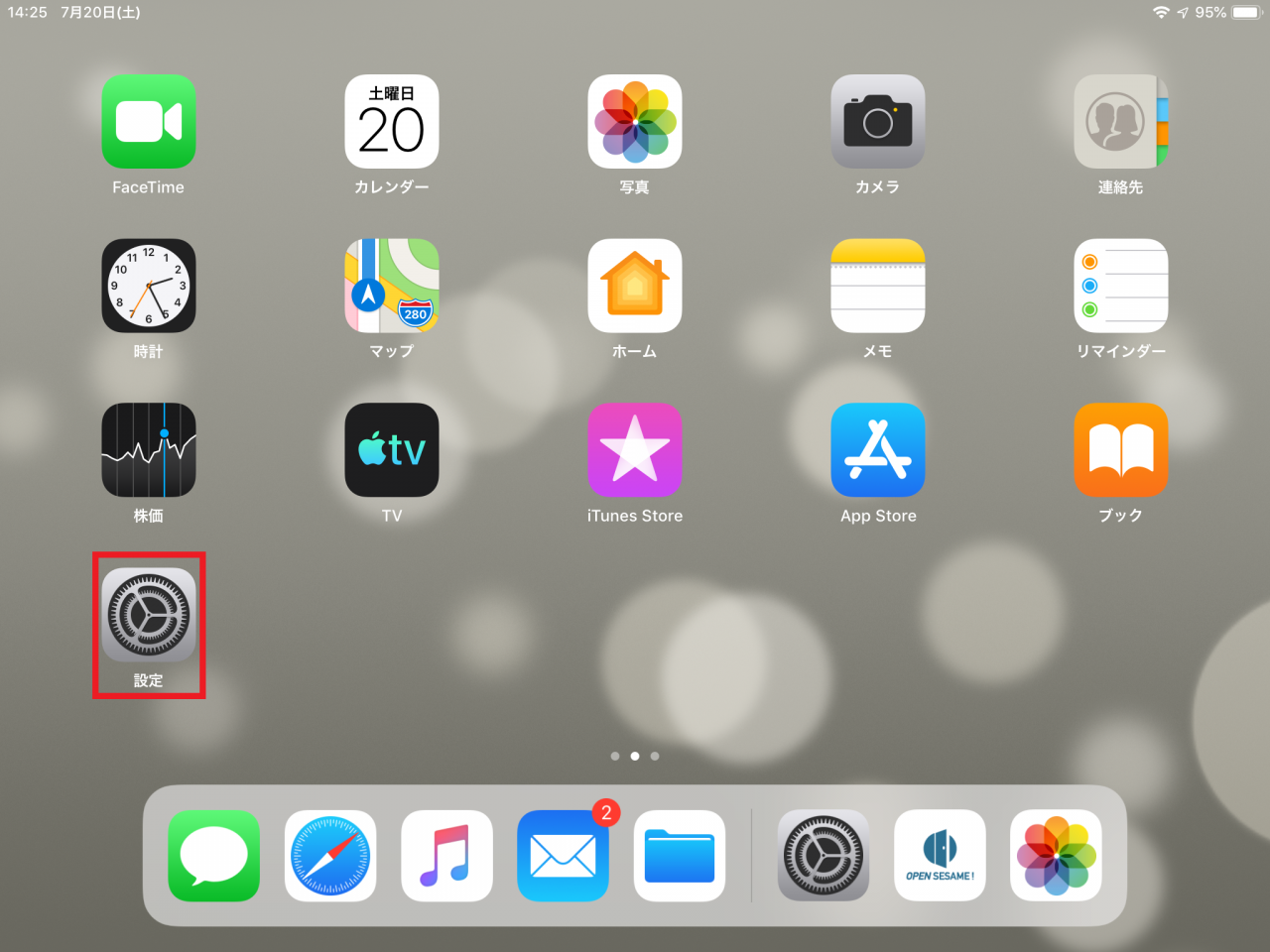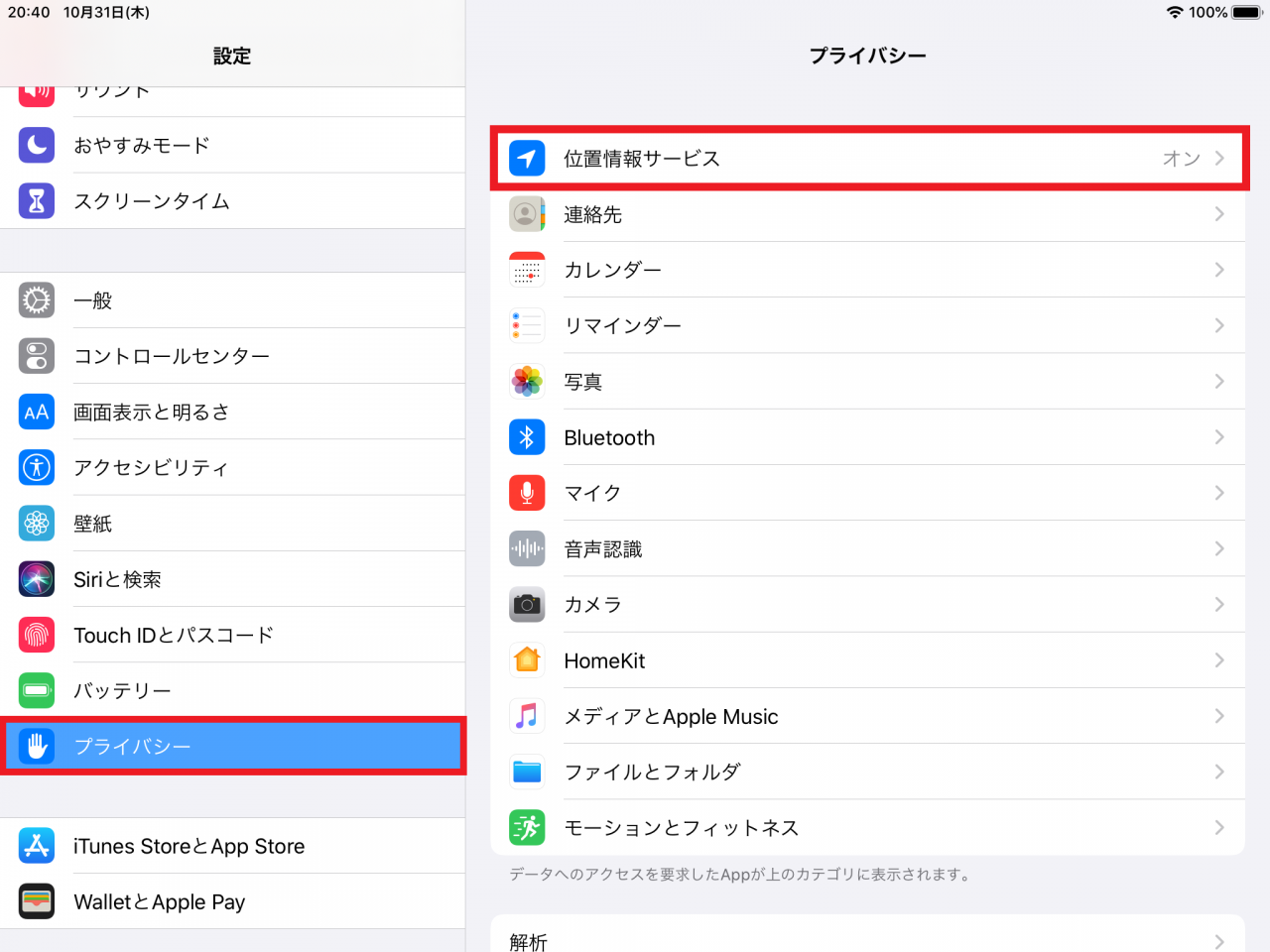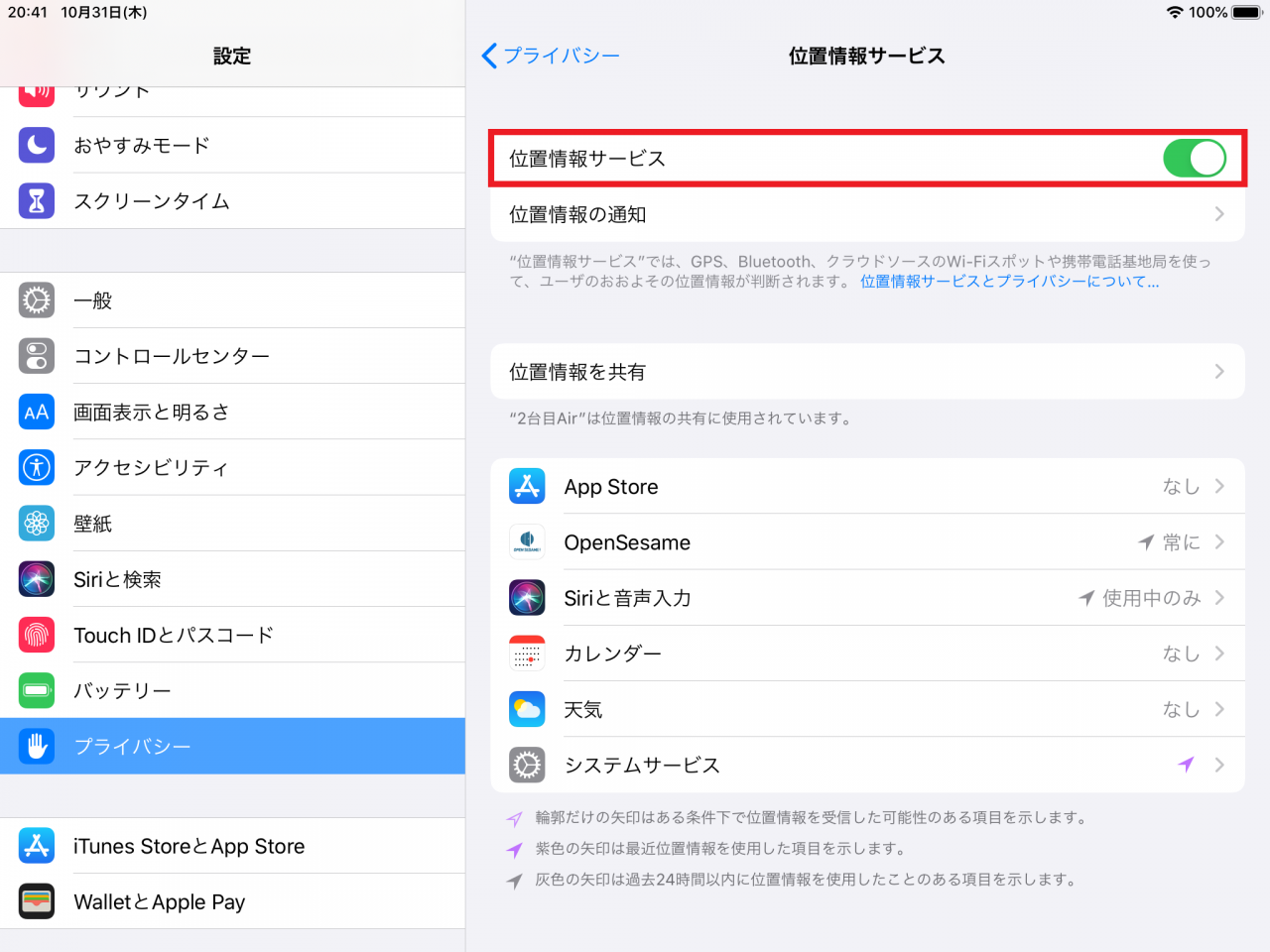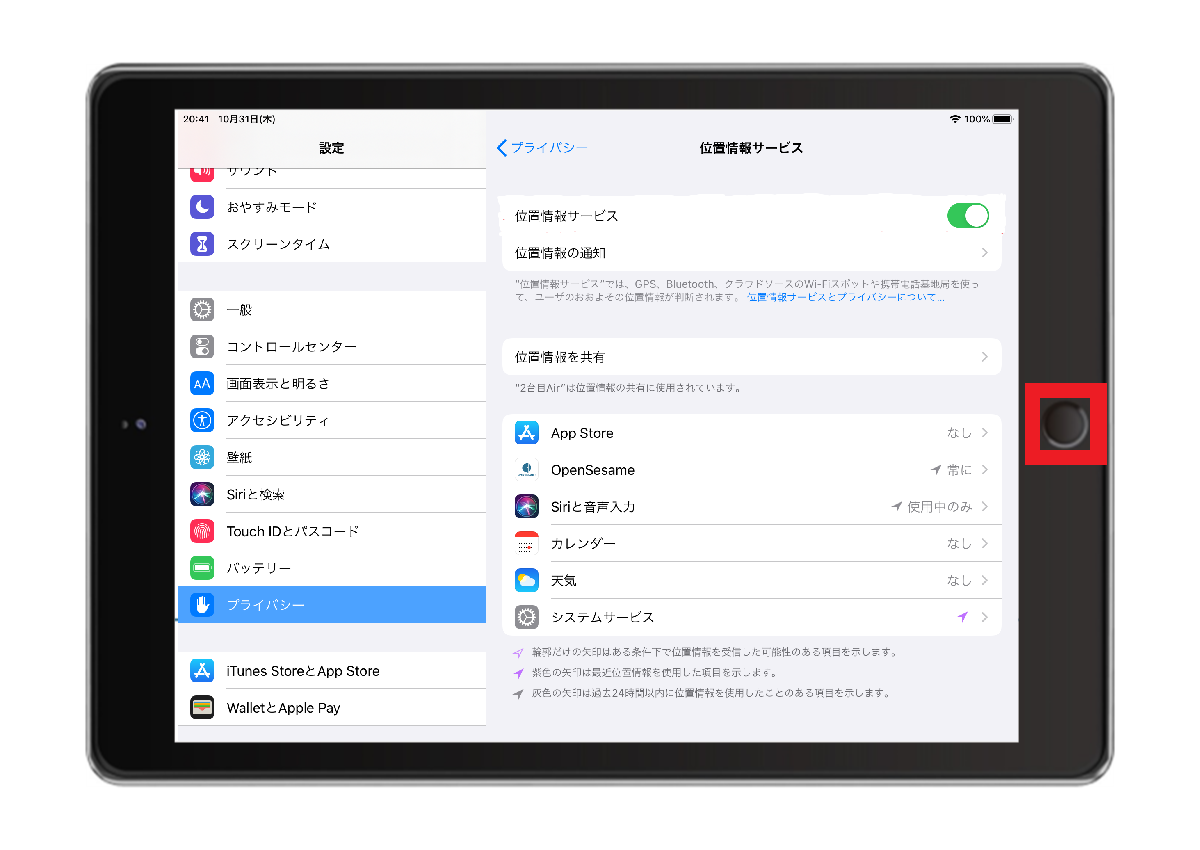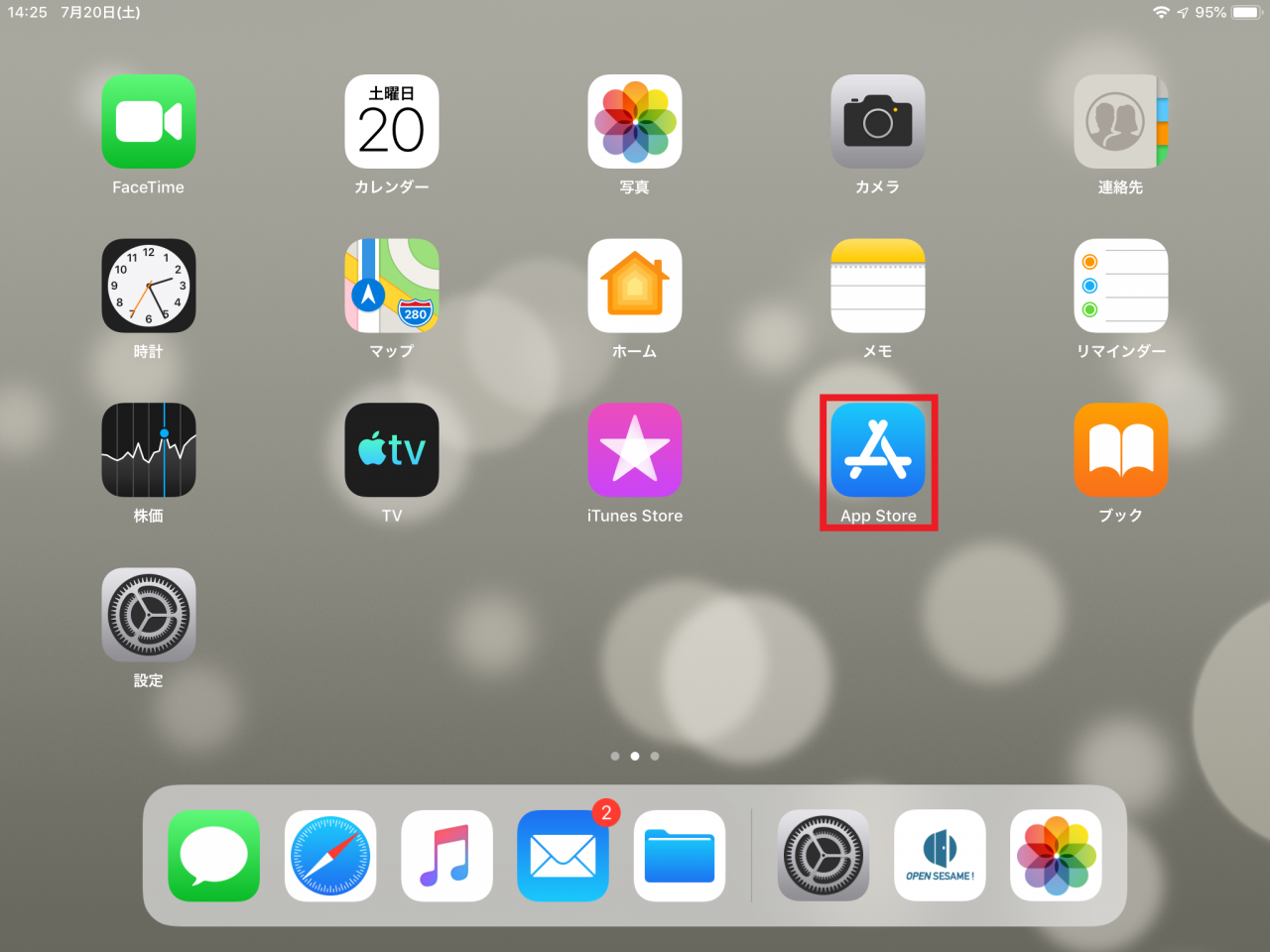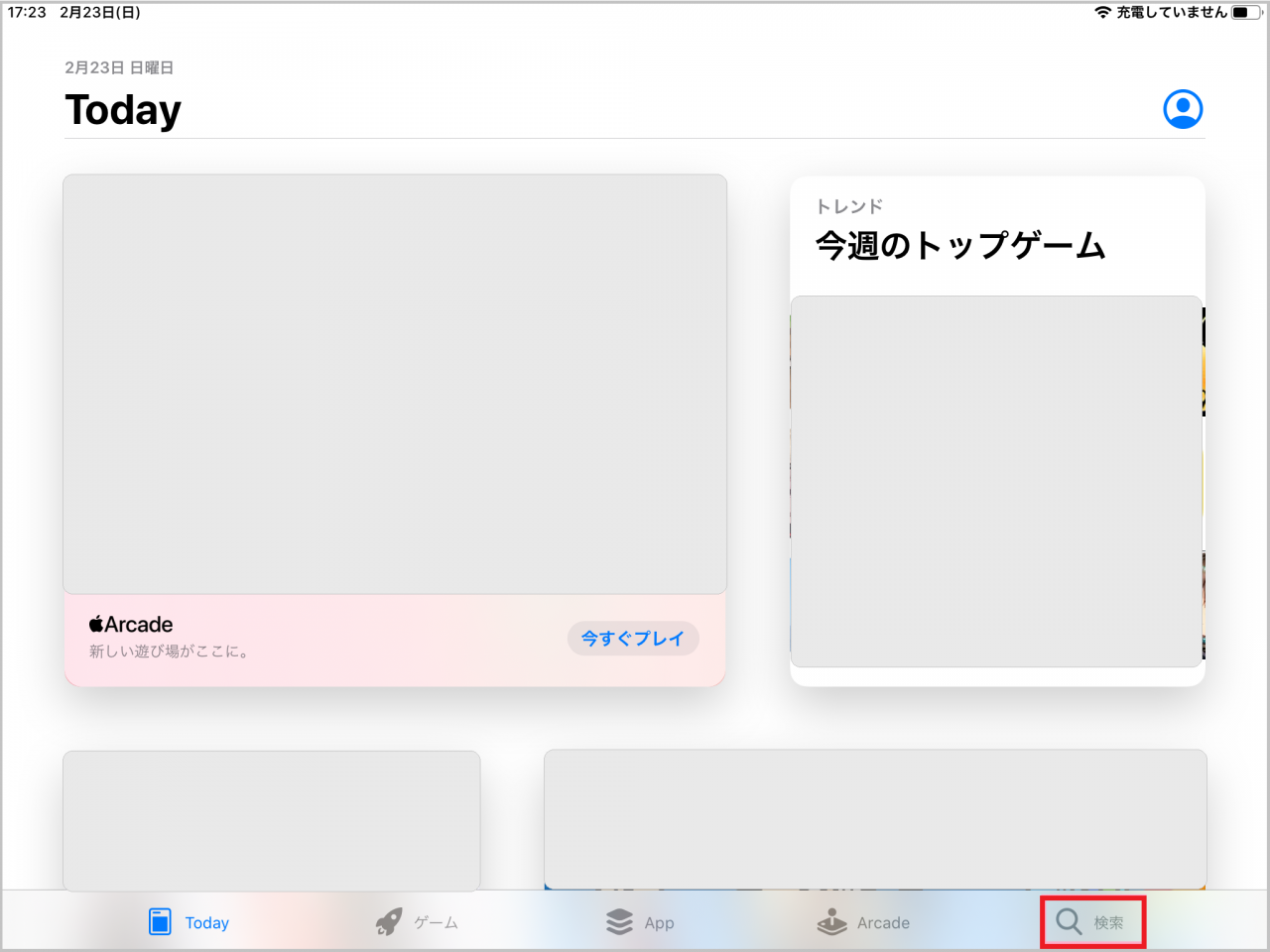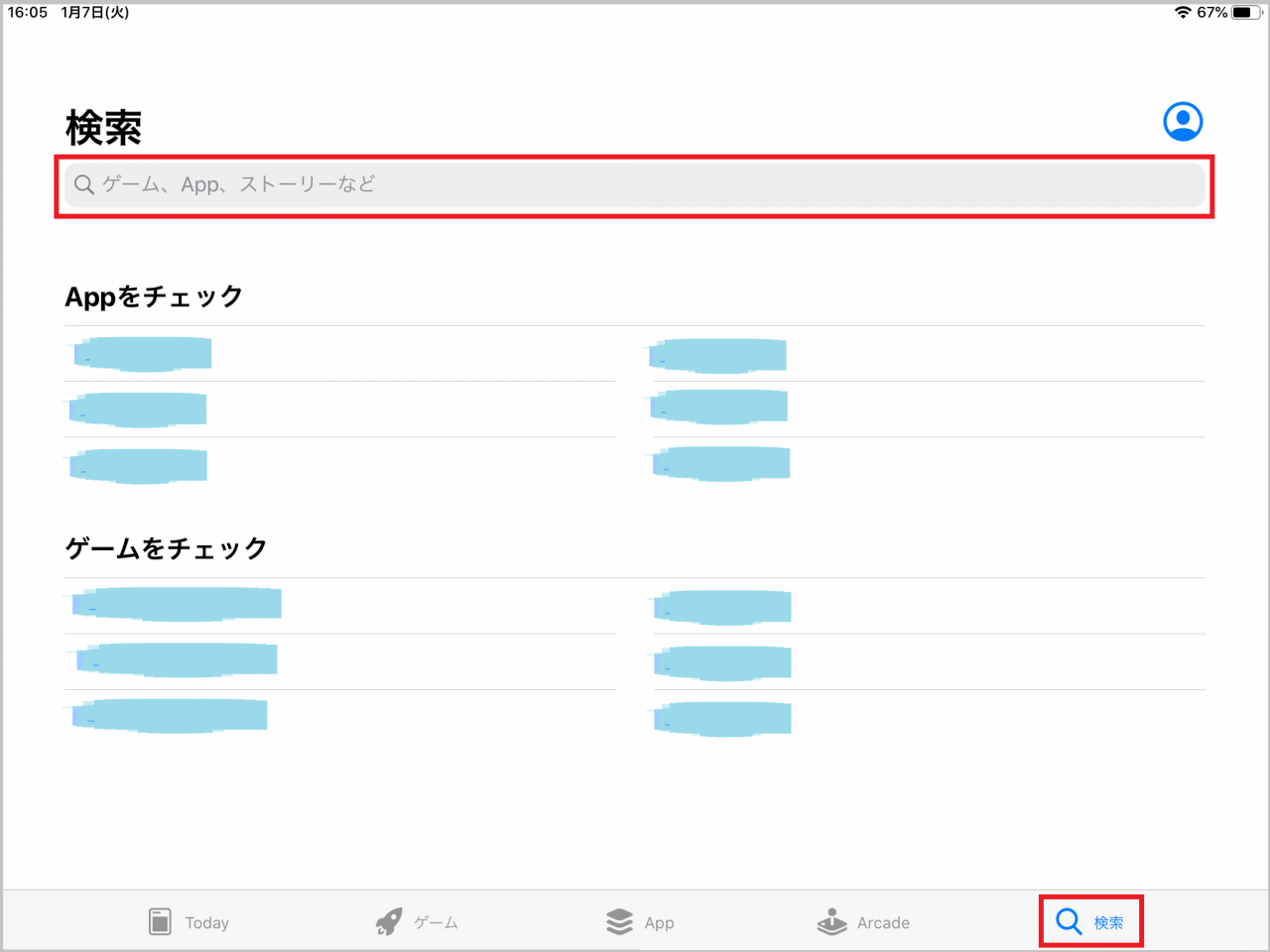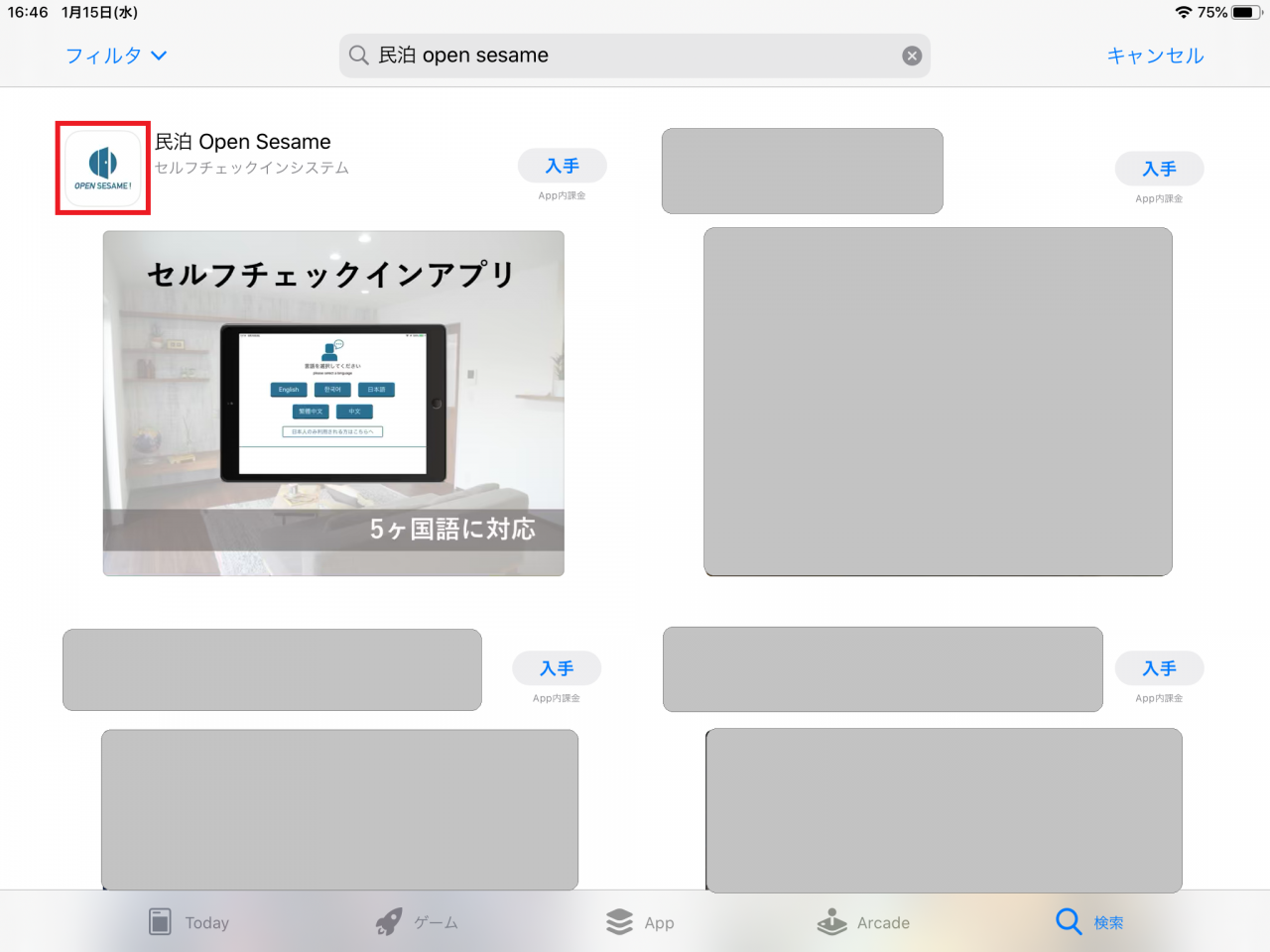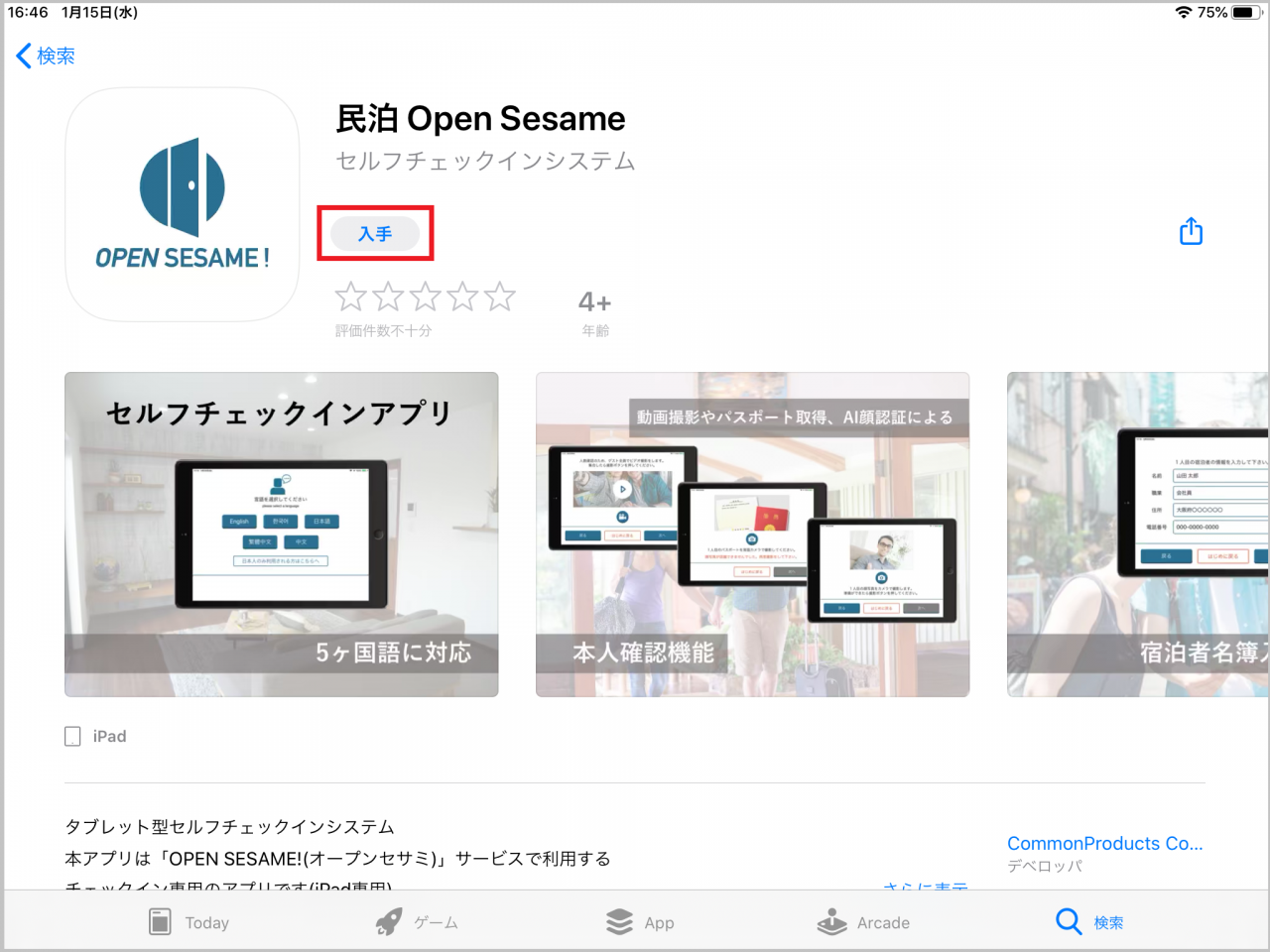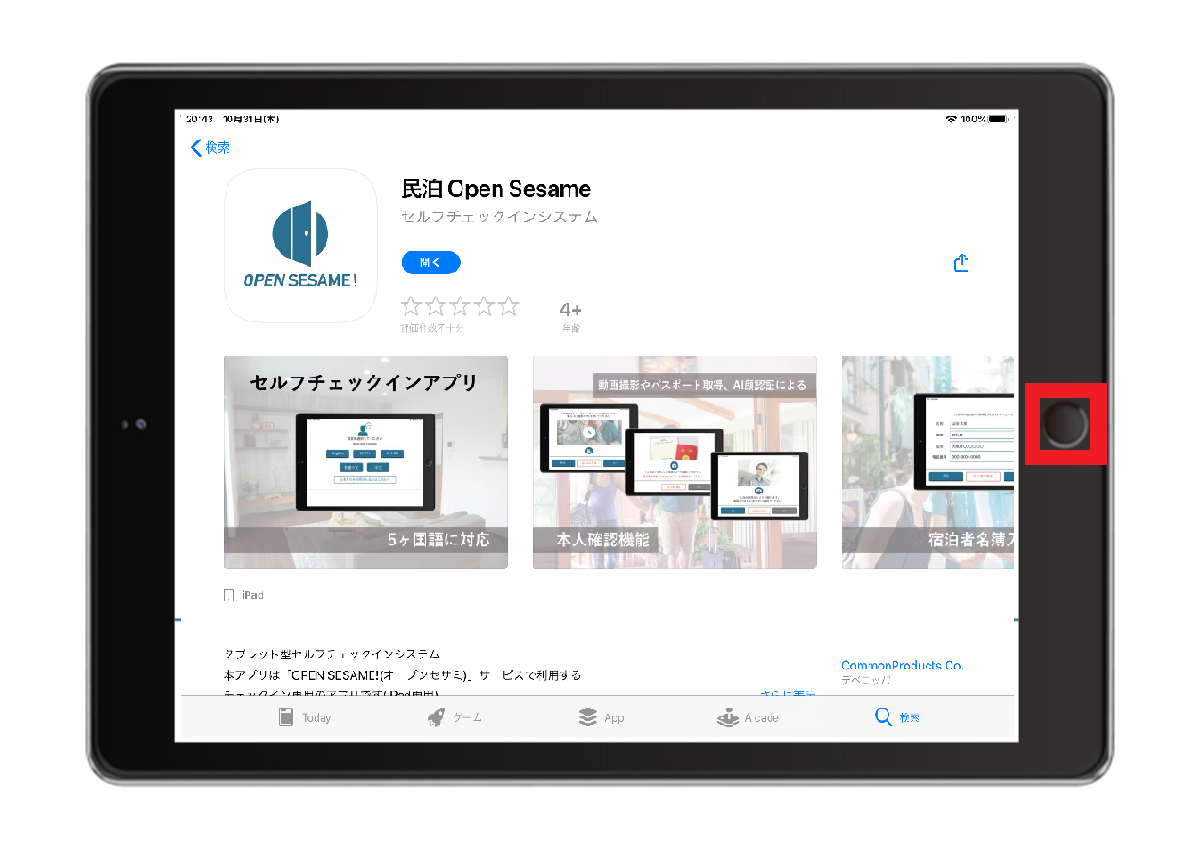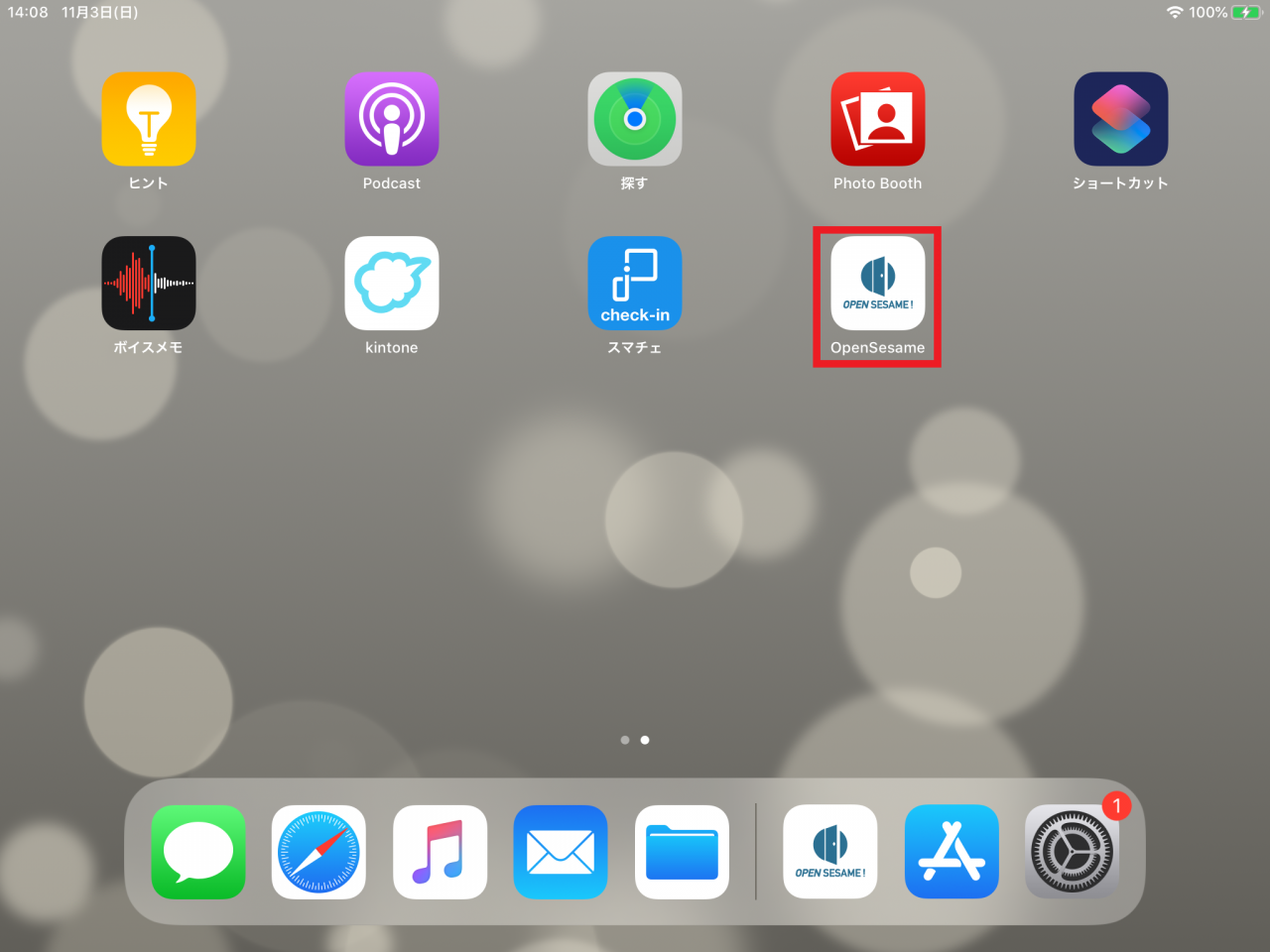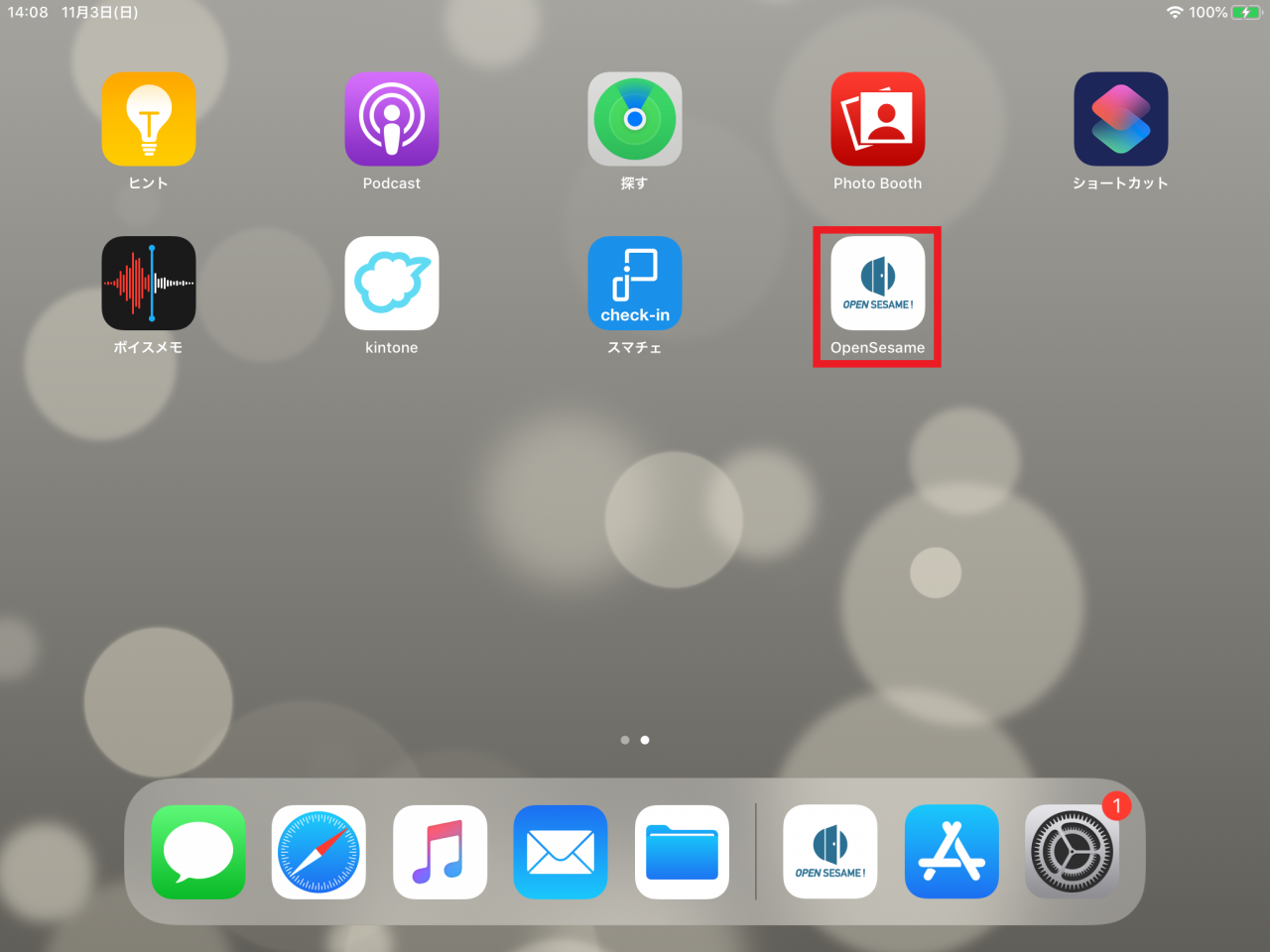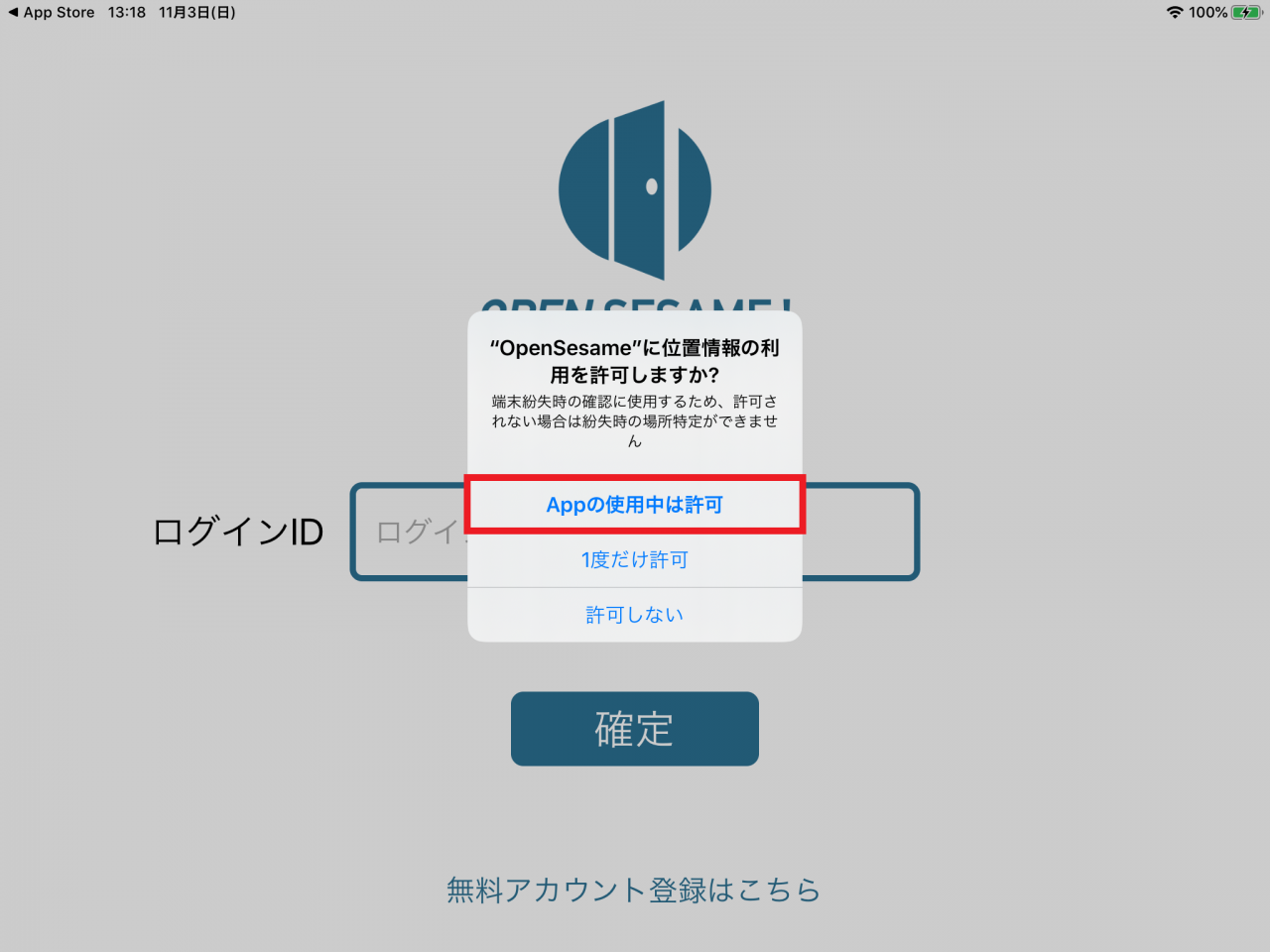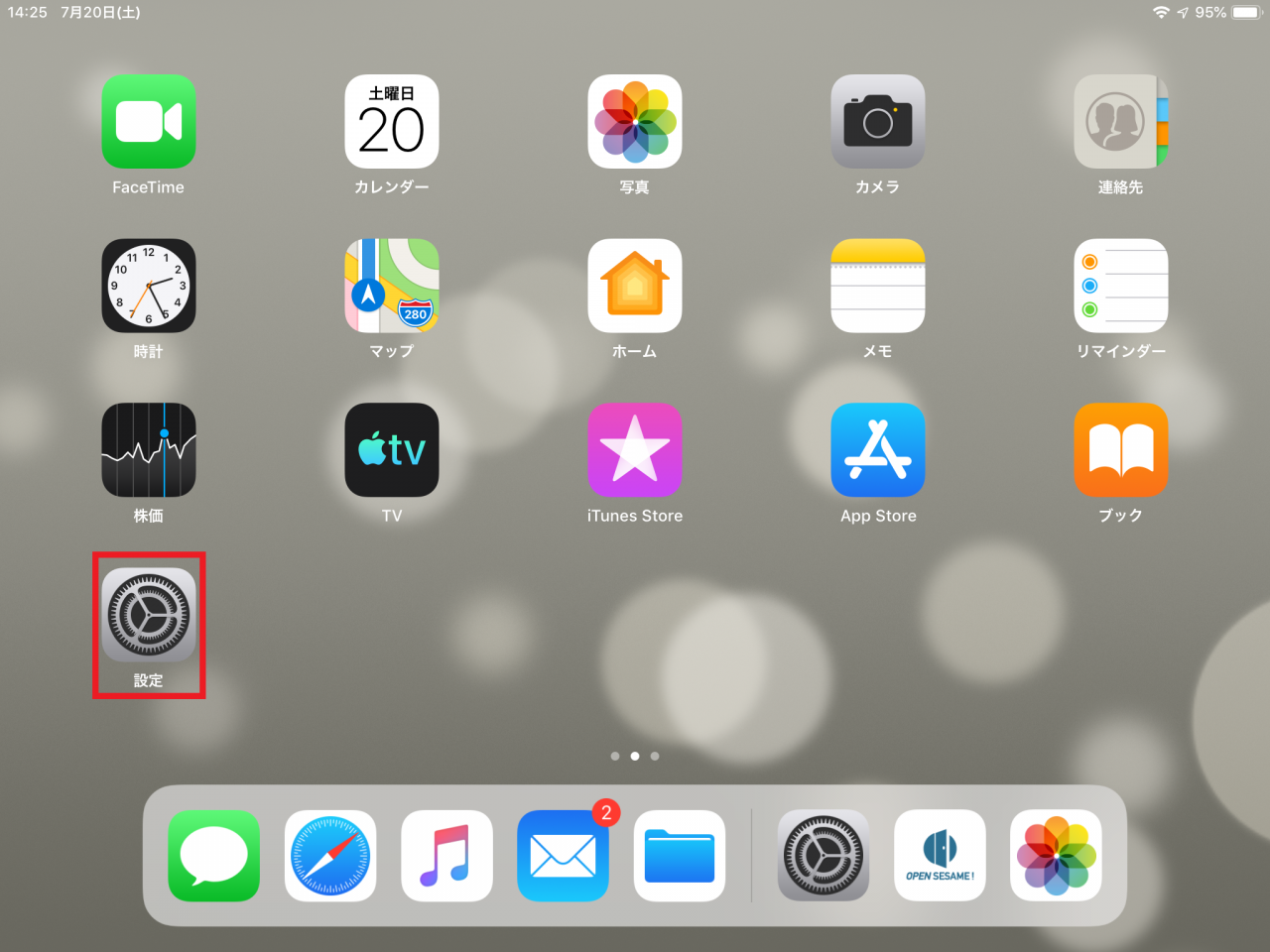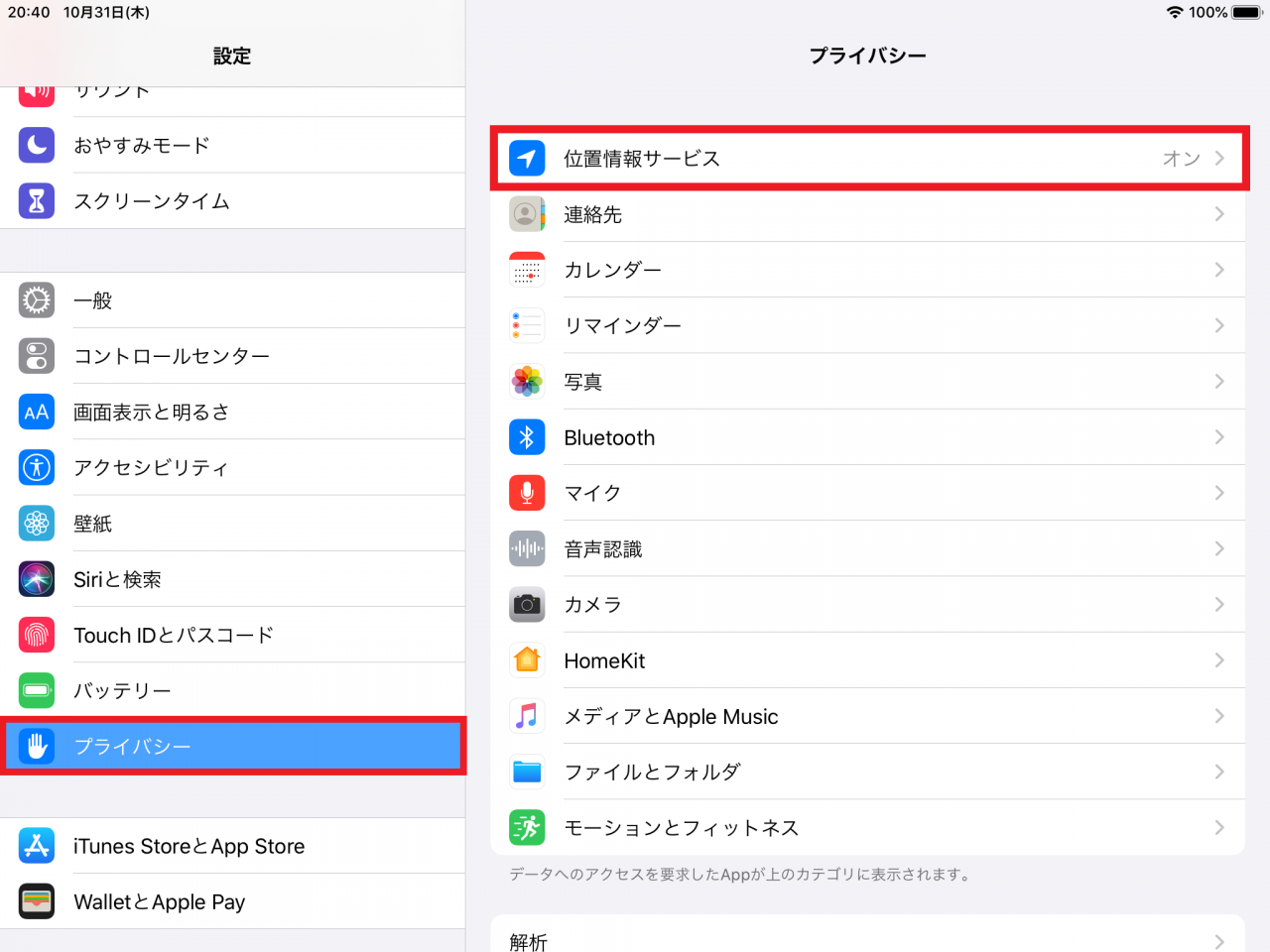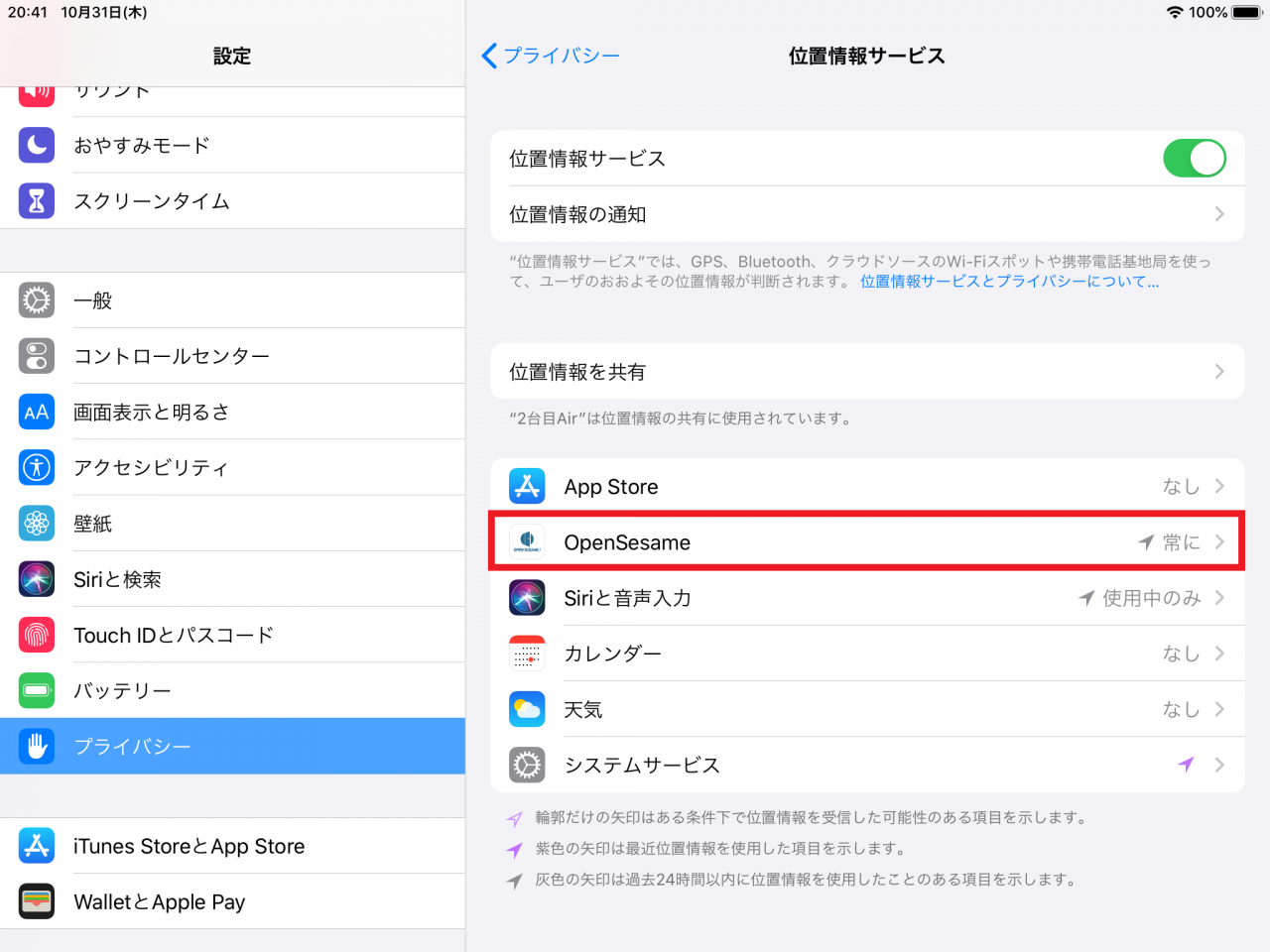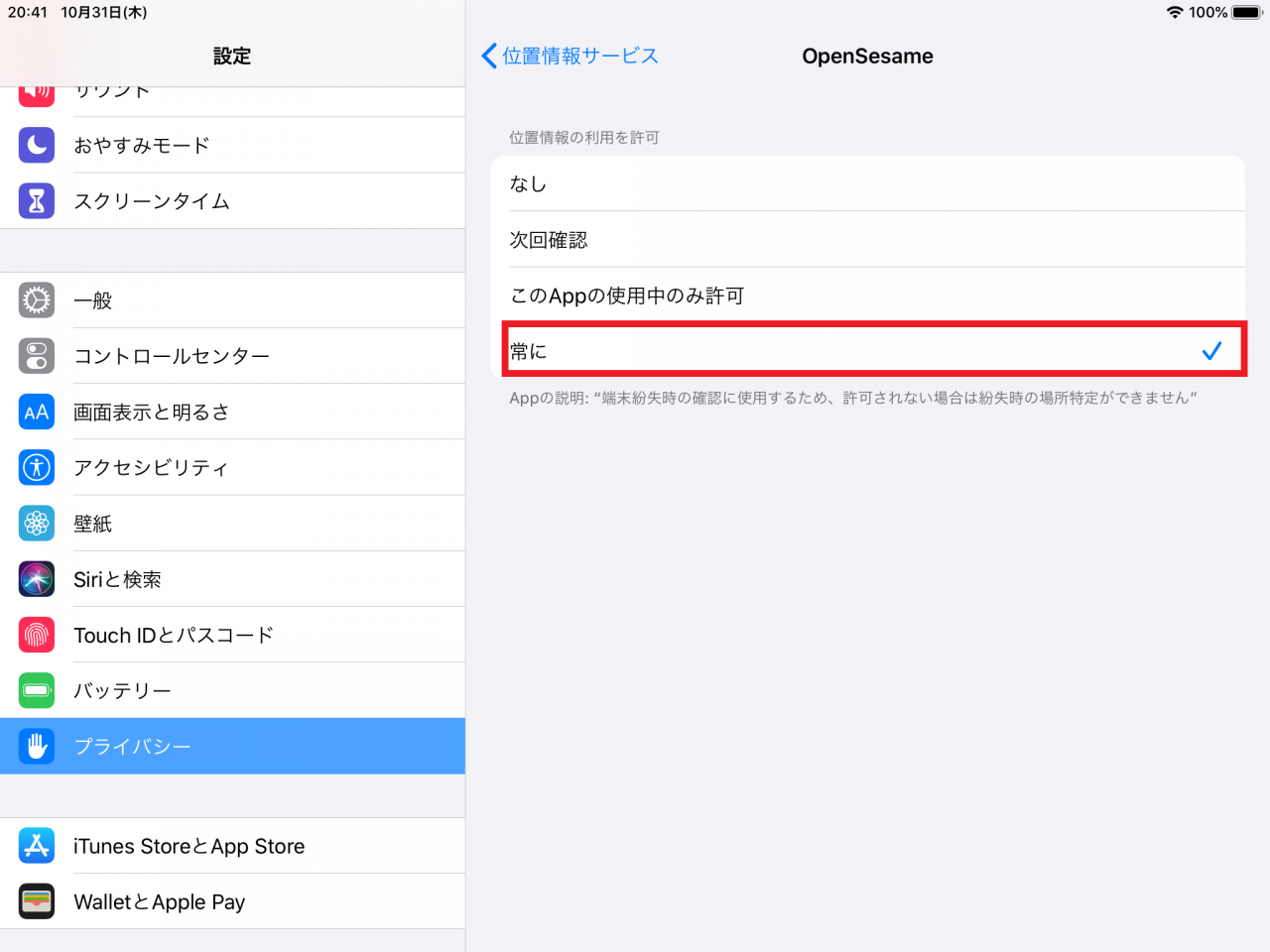OPEN SESAME!のチェックインシステムをご利用していただくためには、App Storeより「民泊 Open Sesame」アプリをダウンロードする必要があります。
また、ダウンロード前にiPadの位置情報サービスの有効化が必要になります。
下記方法に沿って設定した後、アプリをダウンロードしてください。
目次
1.作業にするにあたって
2.アプリのダウンロード方法
1.作業するにあたって
OPEN SESAME!のチェックインアプリをダウンロードするにあたり、予めiPadに「Wifi」設定、「Apple ID」の登録を
行ってください。
2.アプリダウンロード方法
次の操作に沿って、iPadの位置情報の設定後に、アプリのダウンロードを行なってください。
1).iPadの【ホーム】画面にて《設定》アプリをタップして起動します。
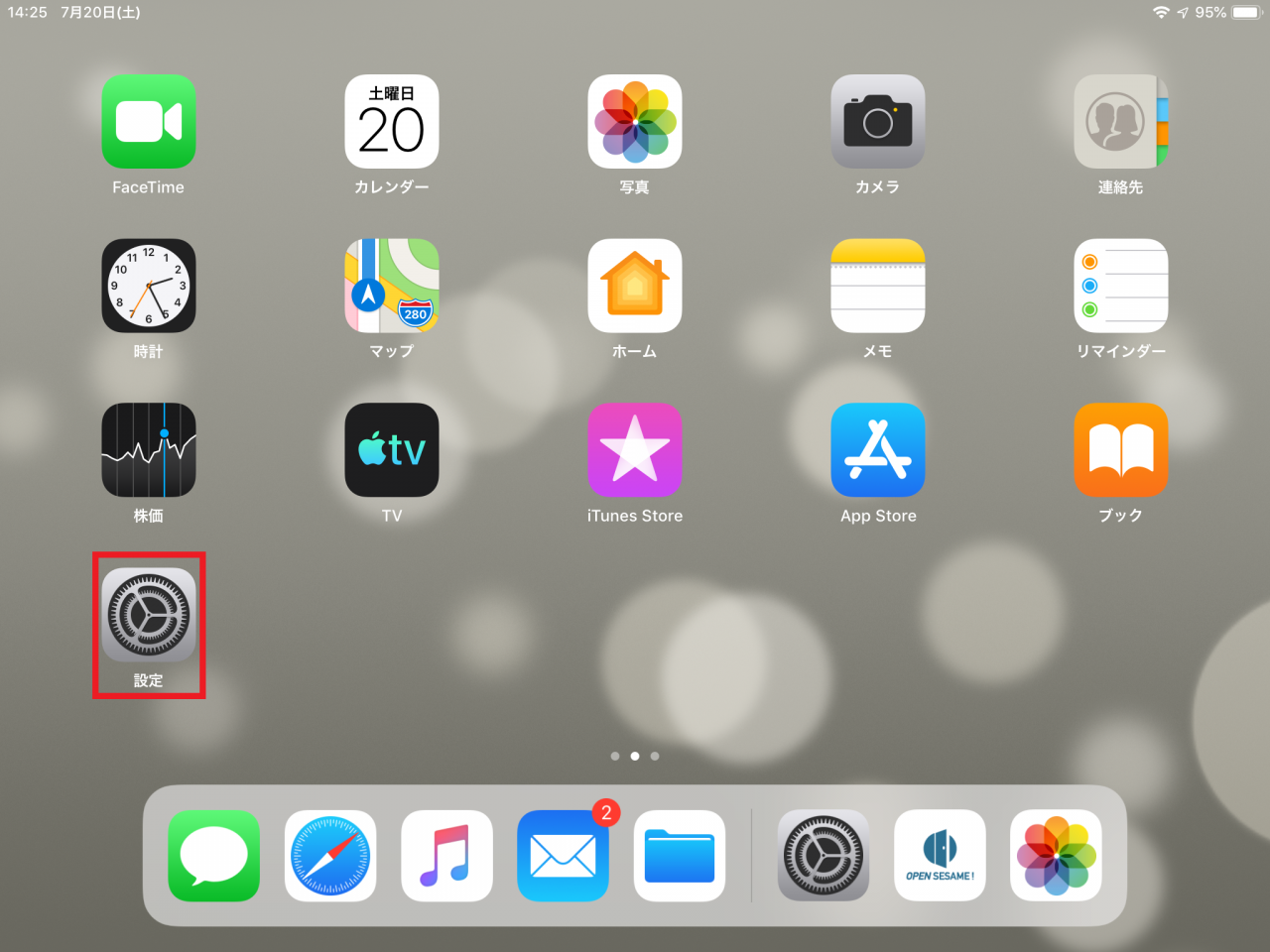
【iPad-ホーム】画面①
2).iPadの【設定】画面にて『プライバシー』をタップし、『位置情報サービス』をタップします。
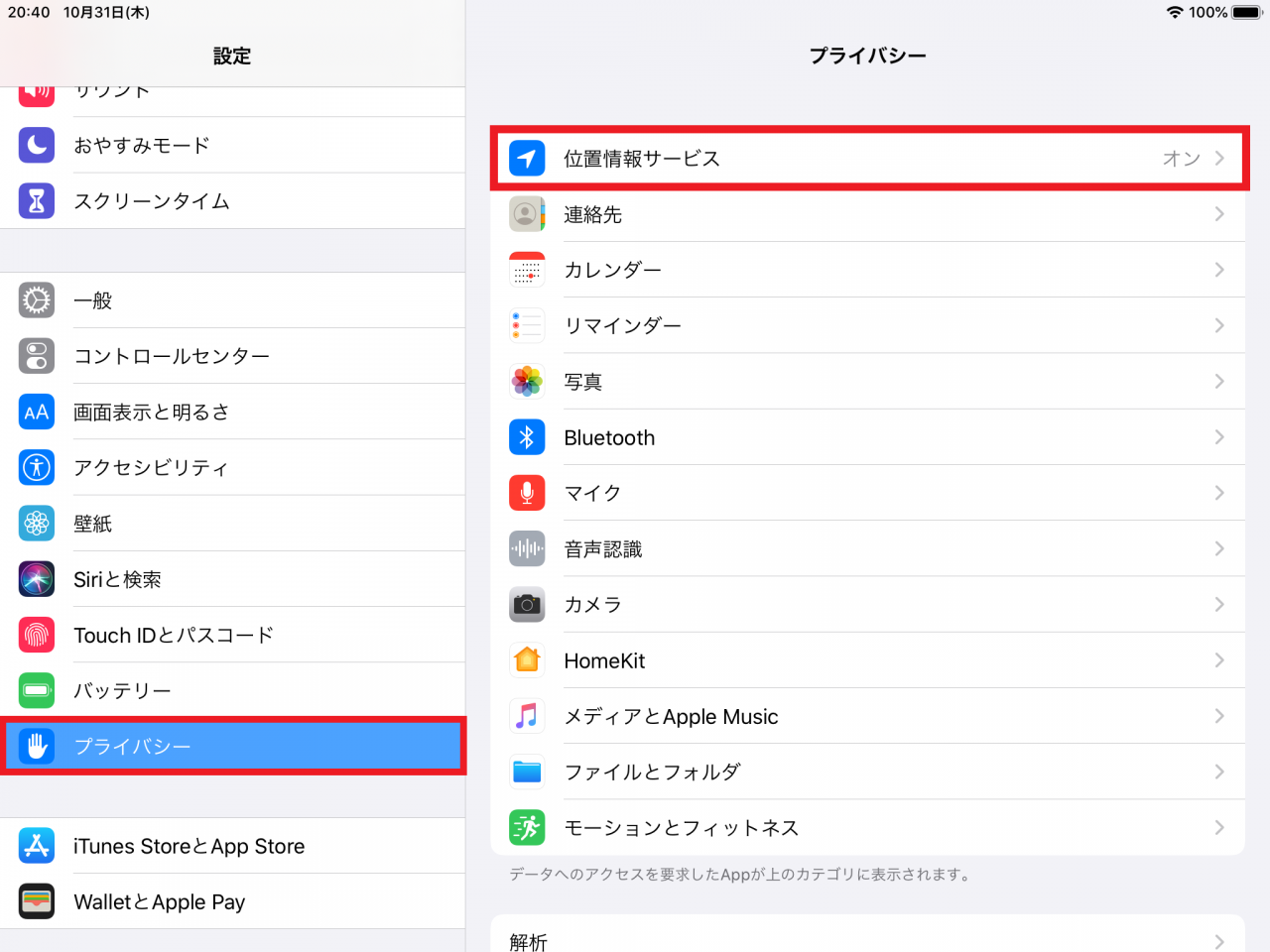
【iPad-設定-プライバシーー位置情報サービス】画面①
3).iPadの【位置情報サービス】画面にて『位置情報サービス』のボタンをタップして『ON』にします。
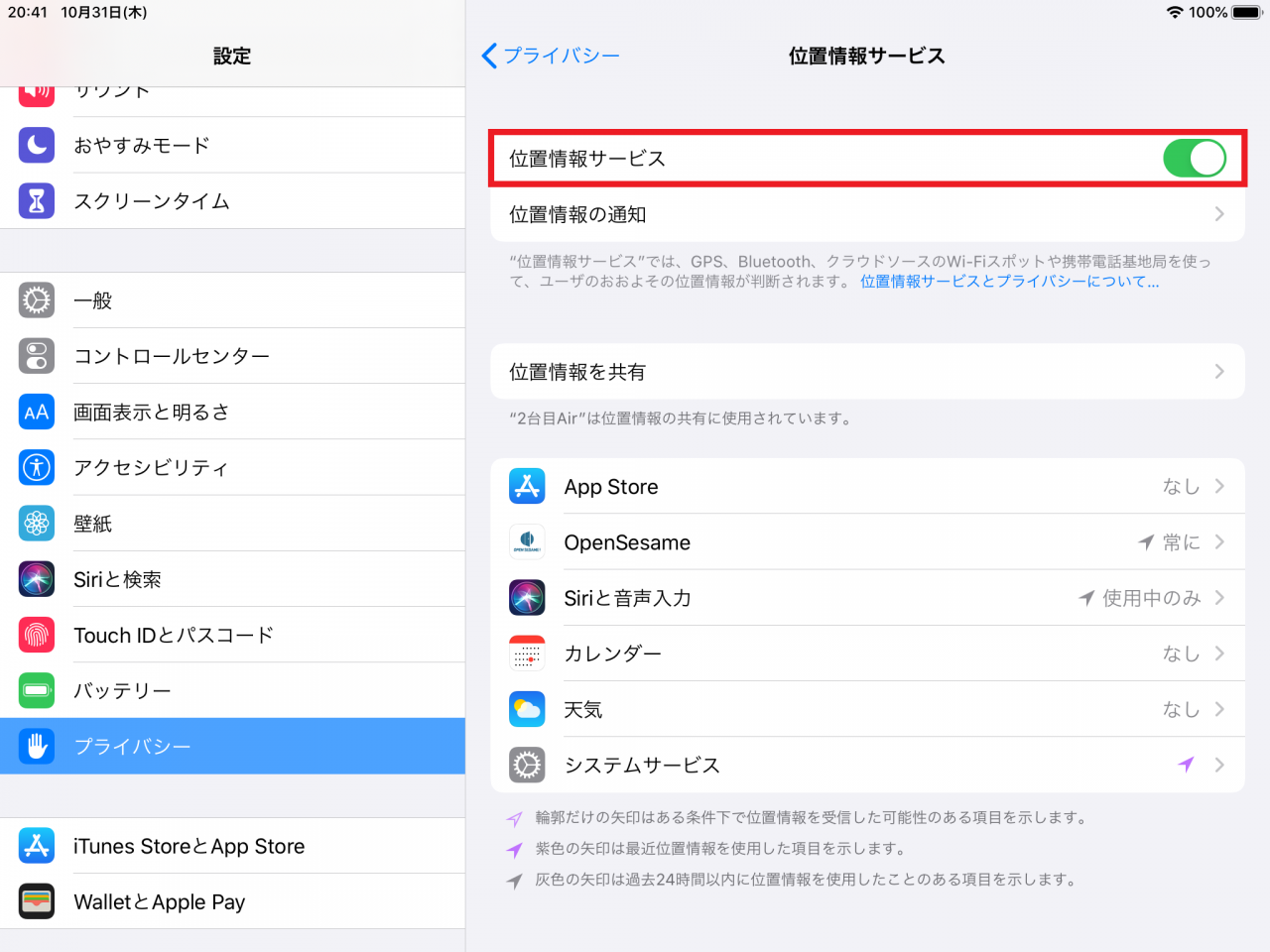
【iPad-設定-プライバシーー位置情報サービス】画面②
4).iPadの《ホーム》ボタンをタップして、【ホーム】画面に戻します。
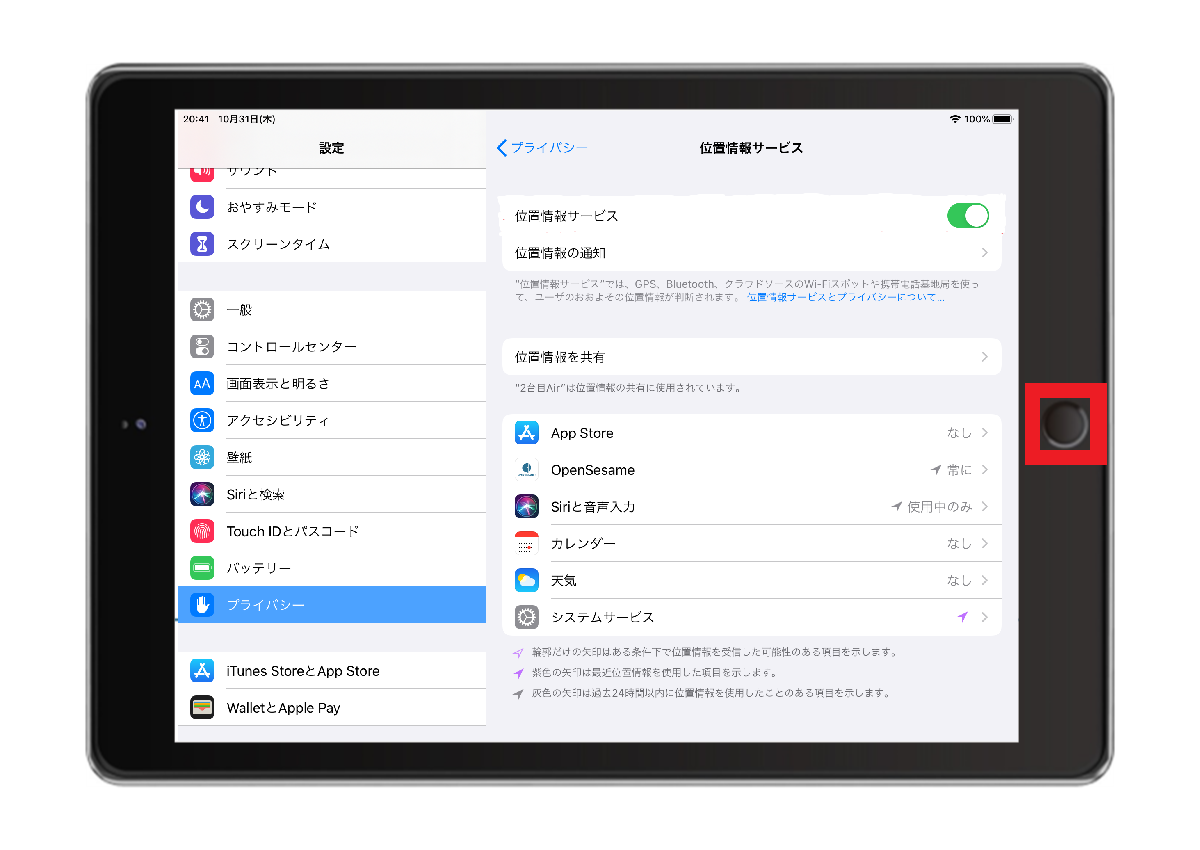
【iPad-設定-プライバシーー位置情報サービス】画面③
5).iPadの【ホーム】画面にて《App Store》アプリをタップして起動します。
6).【App Store】画面の下側にある『検索』をタップします。
7).【検索】画面にて「民泊 Open Sesame」と入力して『検索』をタップします。
8).【検索】結果画面より、『民泊 Open Sesame』をタップします。
9).【民泊 Open Sesame】詳細画面の『入手』ボタンをタップし、画面の指示に従って、アプリをダウンロードします。
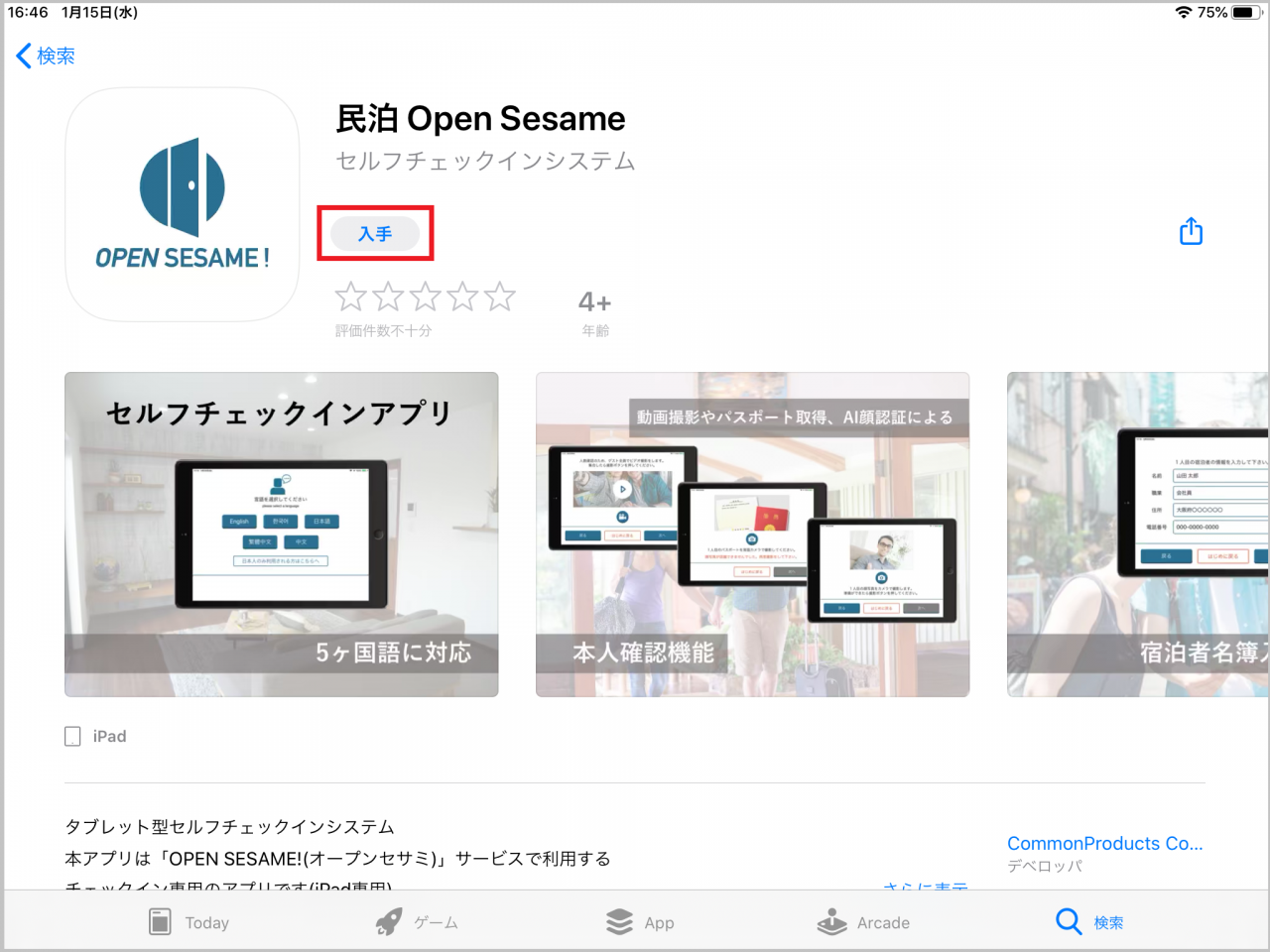
【App Storeー民泊 Open Sesame】詳細画面①
10).ダウンロードが完了し、『入手』ボタンが『開く』ボタンに変わりましたら、iPadの《ホーム》ボタンを押して、【ホーム】画面に戻ります。
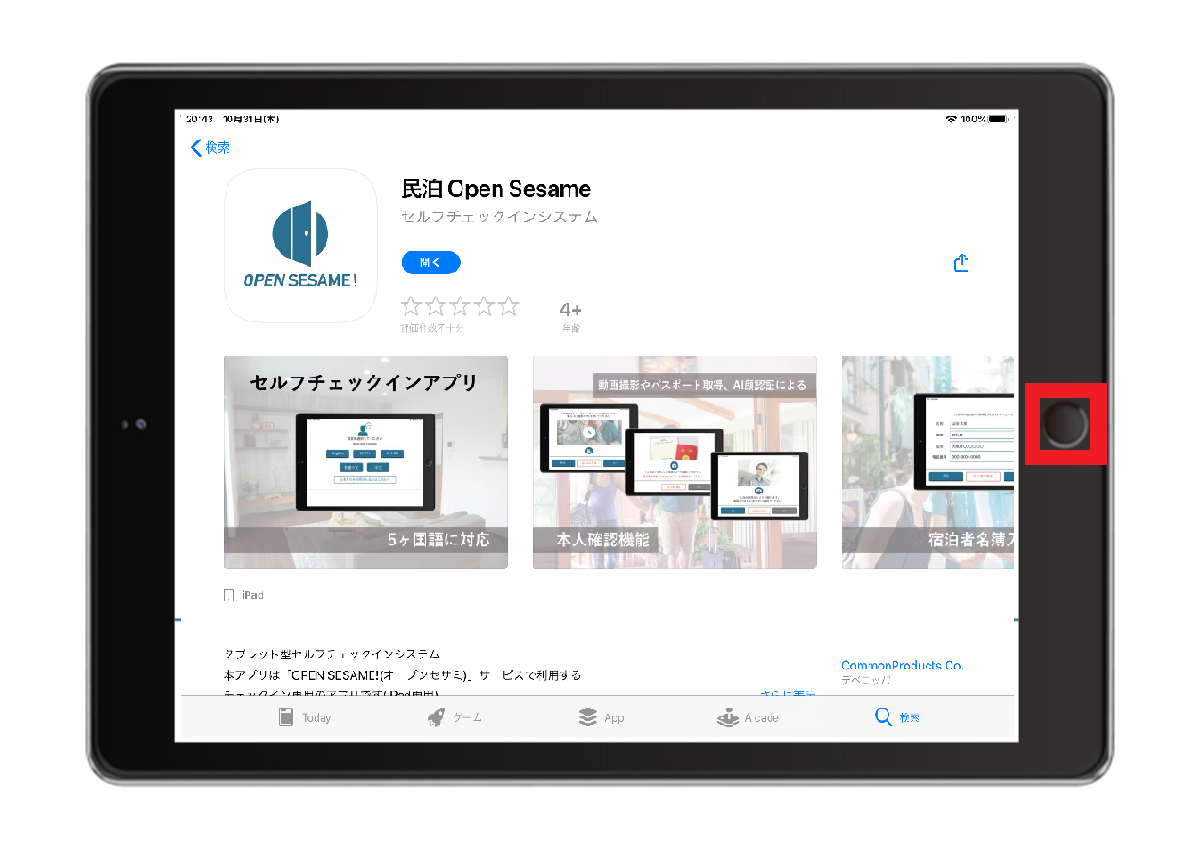
【App Storeー民泊 Open Sesame】詳細画面②
11).iPadの【ホーム】画面にて、《Open Sesame》アプリが表示されていることを確認します。
※アプリのアイコンが見つからない場合は、【ホーム】画面にて、右から左にスワイプし、第2画面以降に表示されていないか確認してください。
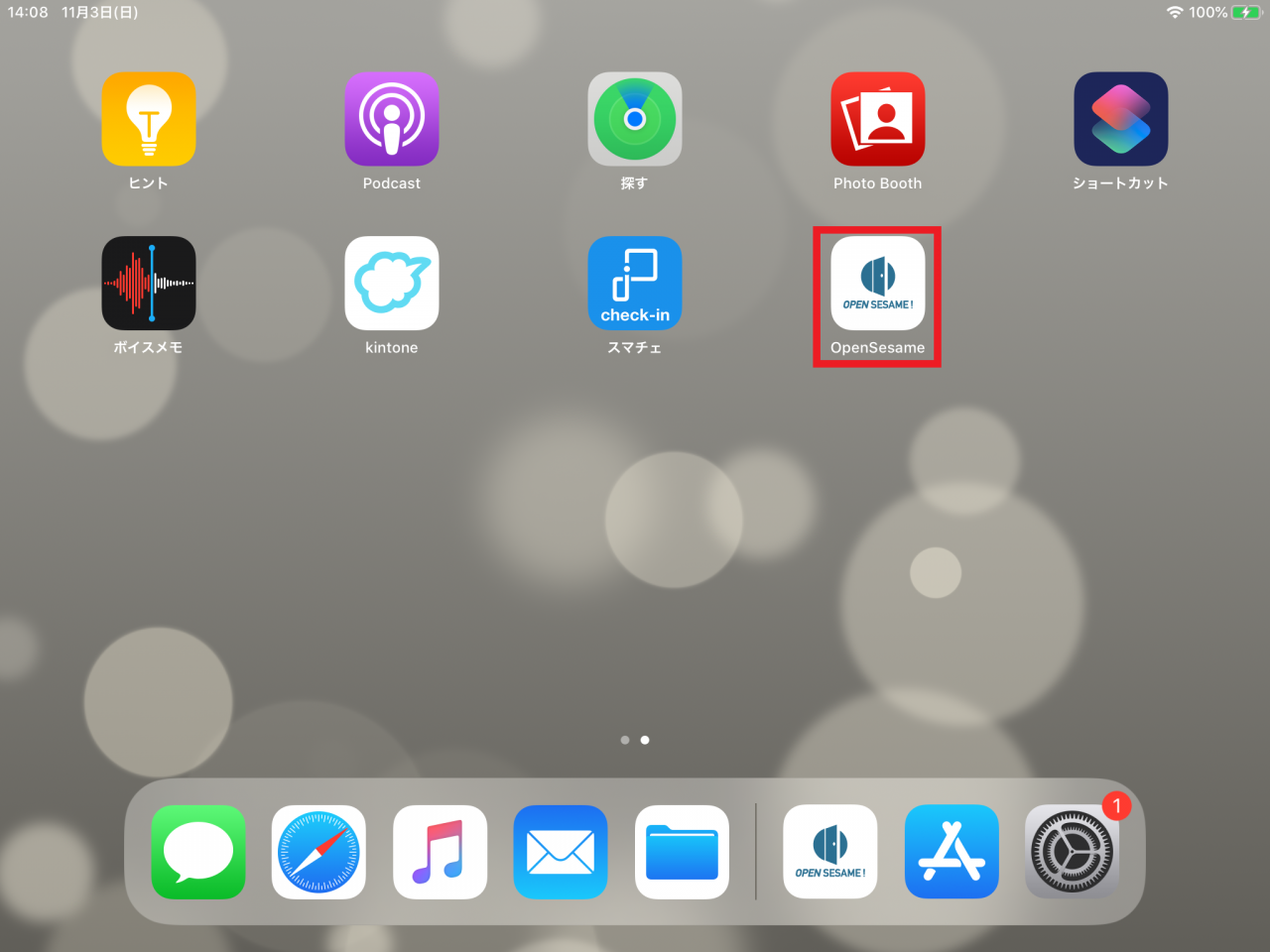
【iPad-ホーム】画面③
12).iPadの【ホーム】画面にて《Open Sesame》アプリをタップして起動します。
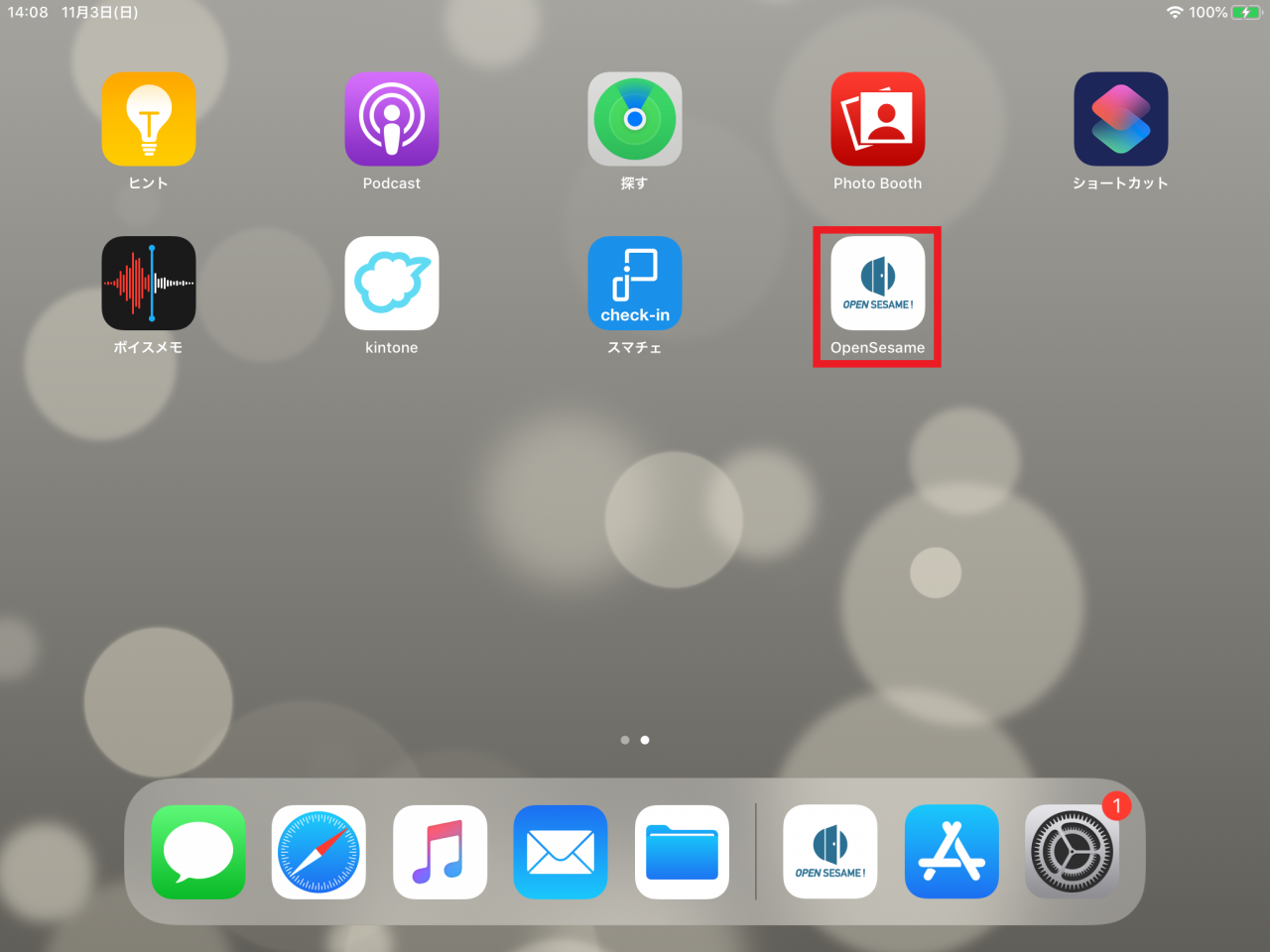
【iPad-ホーム】画面④
13).《Open Sesame》を起動すると、初回起動時には『位置情報サービス』についての確認画面が表示されます。『Appの使用中は許可』をタップします。
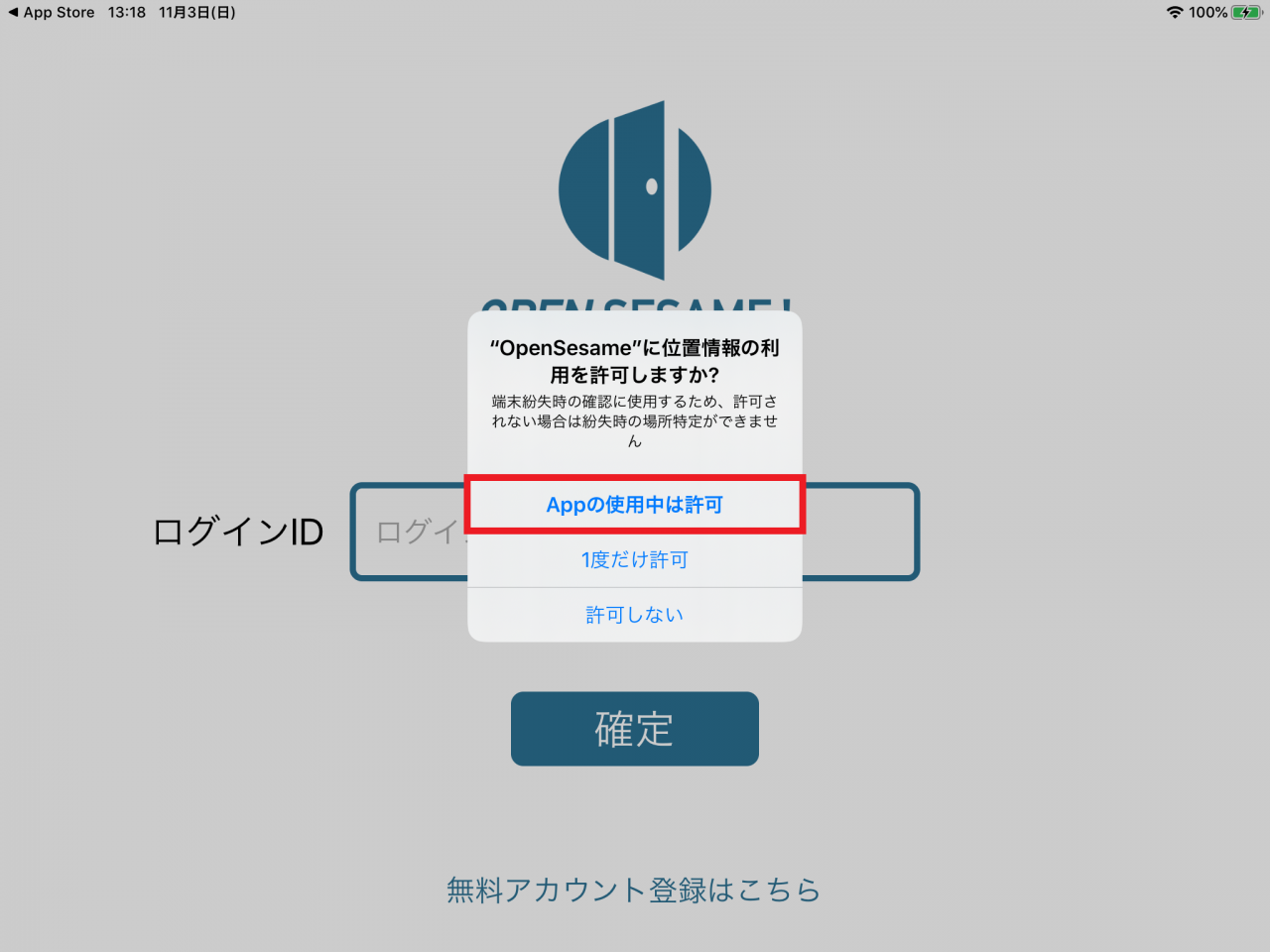
【Open Sesame - 起動】画面
14).iPadの《ホーム》ボタンを押して、【ホーム】画面に戻します。

【Open Sesame - 起動】画面
15).iPadの【ホーム】画面にて《設定》アプリをタップして起動します。
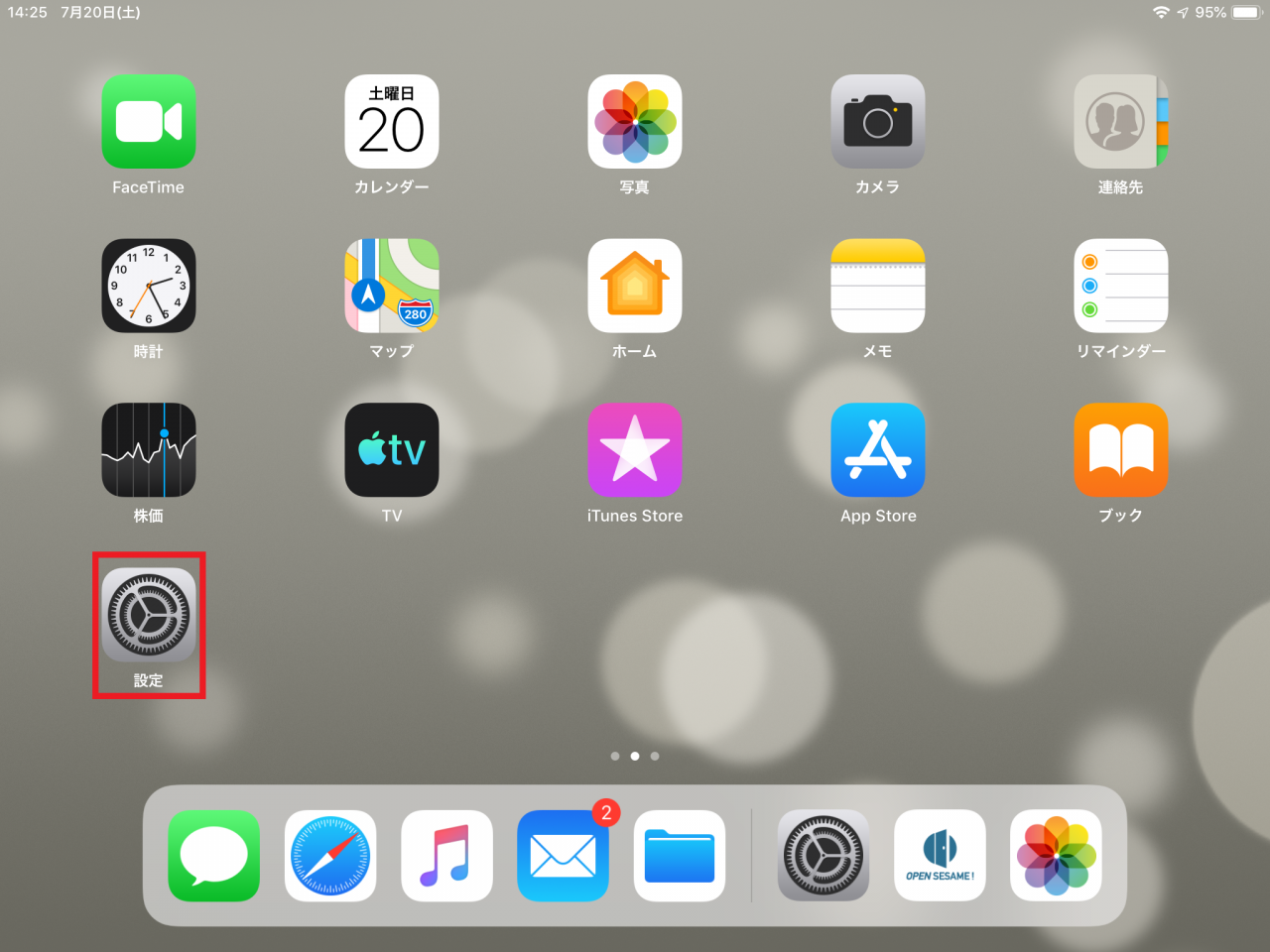
【iPad-ホーム】画面⑤
16).iPadの【設定】画面にて『プライバシー』→『位置情報サービス』をタップします。
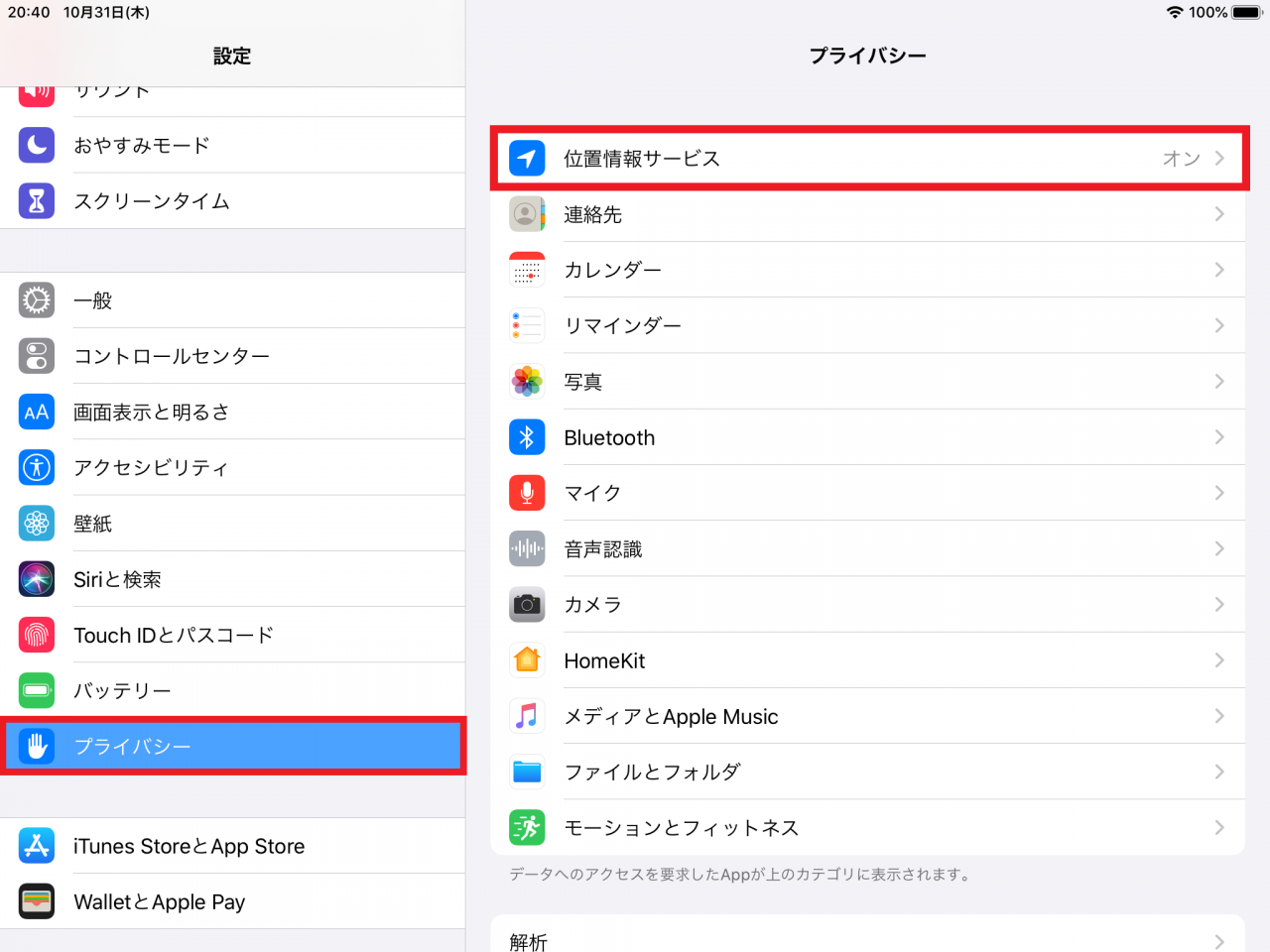
【iPad-設定-プライバシー】画面
17).iPadの『位置情報サービス』内に表示されている『OpenSesame』をタップします。
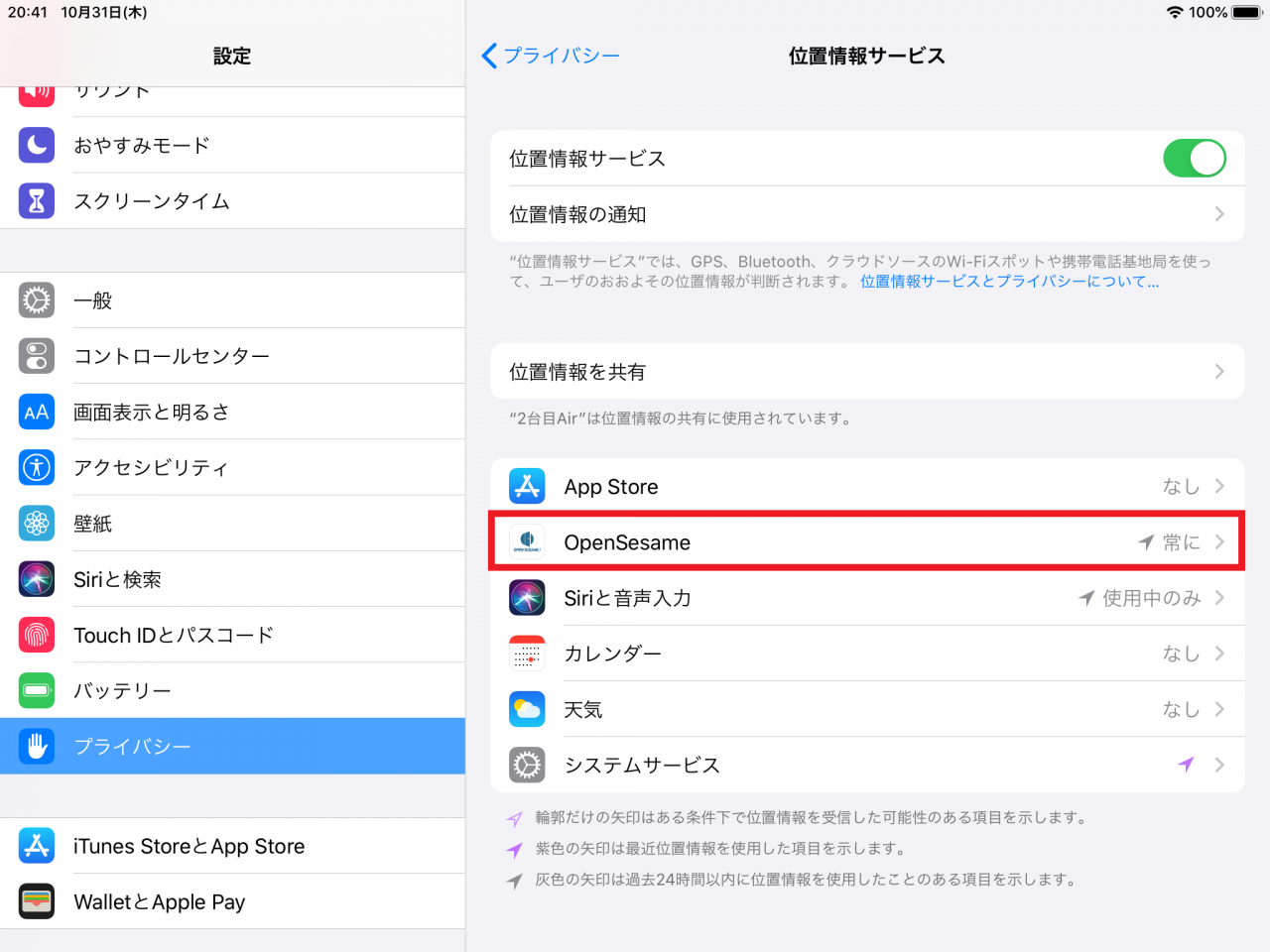
【iPad-設定-プライバシーー位置情報サービス】画面③